
Nội dung bài viết
Khi bạn mới mua cho mình một thiết bị MacBook hoàn toàn mới, khởi động một số chương trình nhanh chóng và mở tệp tin trong chớp mắt. Sau đó, nhiều năm trôi qua và máy tính của bạn đang ngày càng chậm dần đi. Vì thế, bạn sẽ rất muốn tăng tốc máy tính như lần đầu mới mua.
3 cách để tăng tốc máy tính nhanh hơn dành cho laptop, PC và Mac
Thật ra, thời gian bạn sử dụng lâu cùng với nhiều phần mềm, các thư mục chứa tập tin hay các tựa game đã lấp đầy ổ cứng dung lượng của bạn. Thêm vào đó, các ứng dụng chạy nền cũng sẽ khiến máy của bạn chậm hơn rất nhiều.
Vì thể, để tăng tốc máy tính hoạt động nhanh hơn thì bạn cần phải giải phóng dung lượng và xóa các tệp tin không cần thiết.
1. Tăng tốc độ máy tính bằng cách dọn sạch rác
Nếu bạn muốn tăng tốc cho máy tính của mình, bạn có thể sử dụng Disk Cleanup được cài đặt sẵn nằm trong hệ điều hành Windows hoặc một số phần mềm khác dành cho PC hoặc Mac.
Thao tác này sẽ xóa các tệp không cần thiết, tệp tạm thời và các tệp rác không xác nhận còn lưu trữ tồn tại bên trong thiết bị của bạn. Vì thế, Disk Cleanup sẽ tăng tốc máy tính của bạn nhanh hơn.
Để chạy Disk Clean trên Windows 10:
- Trong thanh tìm kiếm được nằm ở bên dưới thanh tác vụ, hãy nhập disk cleanup.
- Chọn Disk Cleanup từ kết quả danh sách.
- Chọn ổ đĩa bạn muốn xóa, sau đó chọn Ok.
- Dưới mục Files to delete, hãy chọn bất kỳ loại tệp nào mà bạn muốn xóa.
- Chọn Ok.
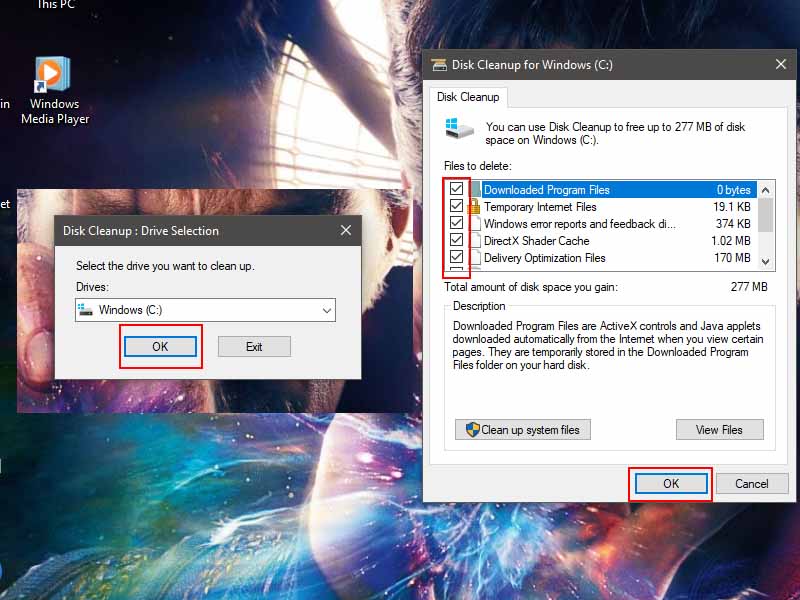
Disk Cleanup giúp bạn có thể quét các tập tin không cần thiết và tăng tốc máy tính hơn
Để dọn rác không cần thiết trên Mac:
Cách tốt nhất là bạn nên sử dụng các phần mềm thứ ba để có thể dọn dẹp rác tốt hơn. Chẳng hạn như Disk Clean Pro, là phần mềm được đánh giá cao nhất và giúp bạn có thể xóa các tập tin không cần thiết tiện lợi hơn.
2. Tăng tốc cho máy tính qua dọn dẹp không gian
Thư mục Tải xuống (Downloads) của bạn có thể sẽ khiến máy tính của bạn chậm dần theo thời gian nếu bạn không xóa nó đi thường xuyên.
Vì thế, bạn cần dành ra thời gian để xóa tất các tập tin cũ, tệp và kể cả các ổ cứng chứa đựng dung lượng khác để tăng tốc máy tính chạy nhanh hơn.
Bạn có thể làm theo cách phân loại dễ dàng trên Windows:
- Vào thư mục Downloads.
- Bấm chuột phải và chọn View => Details.
- Ở danh mục Size nằm ở phía trên, hãy nhấp vào đó để thiết bị có thể sắp xếp các tập tin từ lớn nhất đến nhỏ nhất hoặc ngược lại.
- Qua đó, hãy xóa các tập tin dung lượng nhất không cần thiết.
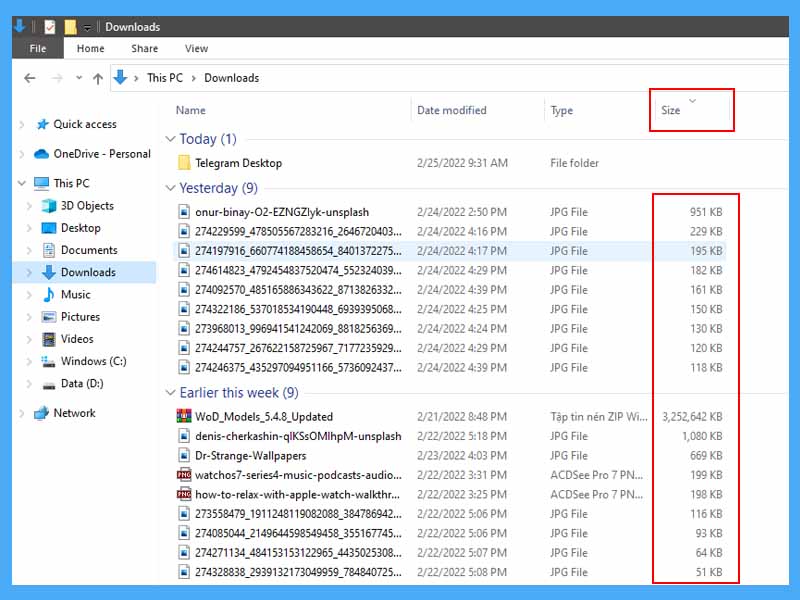
Hãy xóa các tập tin không cần thiết trong mục Downloads
3. Tăng tốc thiết bị bằng cách sao lưu
Cách giải quyết khó nhất của bạn đó là bạn nên lựa chọn các tập tin nào giữ lại và các tập tin nào cần nên xóa. Tuy nhiên, câu trả lời cuối cùng là bạn không thể giữ lại tất cả các tập tin.
Đối với một số các thông tin quan trọng nhưng dung lượng thì lại rất ít. Cách tăng tốc máy tính dễ dàng hơn đó là lưu chúng trên Google Drive hoặc bất kỳ các trình duyệt hệ thống Cloud nào để lưu trữ tập tin của bạn.
Đối với các tập tin nhiều dung lượng lên đến hàng chục GB, bạn cần sắm cho mình một ổ cứng rời để sao lưu lại tất cả và sử dụng khi cần thiết. Ngoài ra, bạn có thể đăng ký dịch vụ trả gói hàng tháng để sao lưu tập tin nhiều dung lượng hơn lên đến hàng trăm GB hoặc TB.
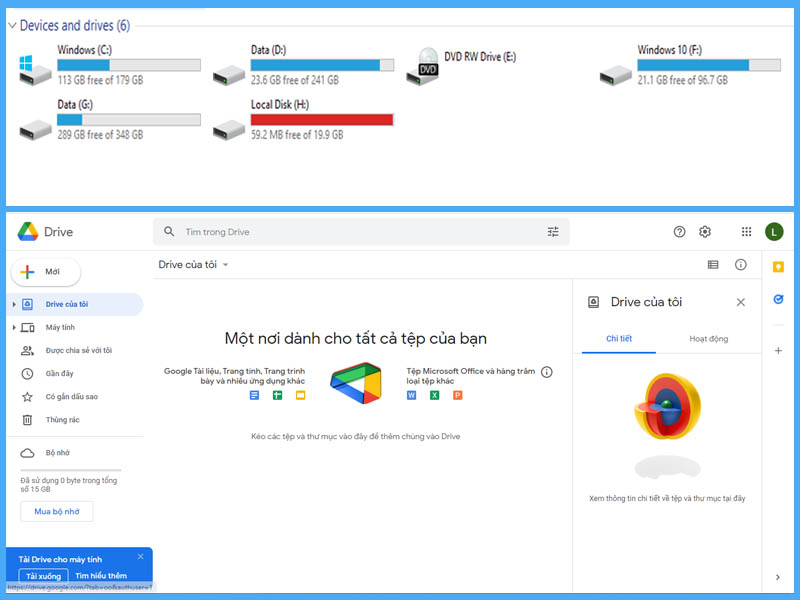
Bạn có thể lưu tập tin vào các ổ cứng rời hoặc trên các dịch vụ lưu trữ đồng bộ hóa
Bạn cảm thấy thế nào 3 mẹo đơn giản này giúp tăng tốc máy tính của bạn nhanh hơn và tiết kiệm theo dung lượng thiết bị? Hãy để lại phần bình luận bên dưới cho chúng mình biết nhé. Cảm ơn các bạn đã đọc qua bài viết này.
Xem thêm:
- 7 mẹo để giúp điện thoại Android có thể tăng tốc và dọn dẹp các phần mềm không cần thiết
- 7 phím tắt thông minh này sẽ giúp bạn sử dụng bàn phím tốt hơn
- 3 cách làm laptop chạy nhanh hơn mà bạn nên thực hiện ngay
Viện Di Động








Bình luận & hỏi đáp